手动删除windows更新的文件 Windows更新文件删除方法
更新时间:2024-03-27 14:59:11作者:yang
在使用Windows操作系统时,我们经常会遇到系统自动更新的情况,有时候我们可能会发现某些更新文件并不适用于我们的电脑或者对我们的使用体验产生了不利影响。在这种情况下,我们需要手动删除这些Windows更新文件。删除Windows更新文件并不是一件复杂的事情,只需要按照特定的方法进行操作即可。接下来我将为大家介绍一些常用的Windows更新文件删除方法,帮助大家解决这个问题。
具体步骤:
1.选择设置
点击桌面左下角菜单栏,找到设置,打开设置。
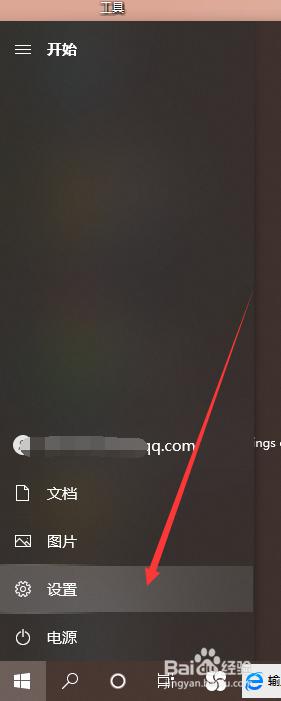
2.选择更新和安全
在设置界面找到更新和安全,打开更新和安全。
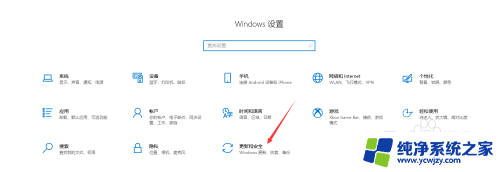
3.选择查看更新历史记录
进入更新和安全,在Windows更新下找到查看更新历史记录。点击查看更新历史记录。
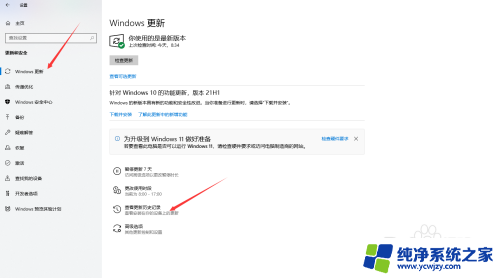
4.选择卸载更新
进入查看更新历史记录,选择卸载更新。
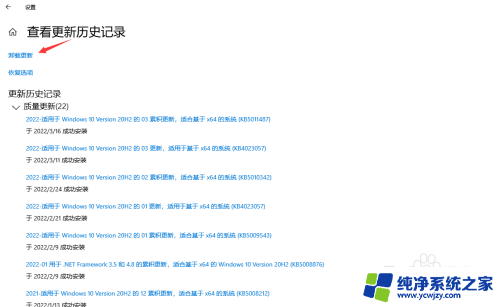
5.选择卸载
进去卸载更新,找到想要删除的windows自动更新的文件,点击鼠标右键,选择卸载。
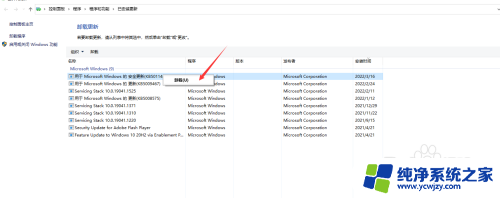
以上就是手动删除Windows更新的文件的全部内容,还有不清楚的用户就可以参考一下小编的步骤进行操作,希望能够对大家有所帮助,以上是手动删除Windows更新文件的全部内容,如果有任何疑问,用户可以参考上面小编提供的步骤进行操作,希望对大家有所帮助。
- 上一篇: 电脑开启虚拟化有什么影响 电脑VT开启后性能影响
- 下一篇: 抖音设置隐藏好友 抖音好友怎么隐藏起来
手动删除windows更新的文件 Windows更新文件删除方法相关教程
- 电脑上怎么删除文件 Windows系统中删除文件的四种方法有哪些
- windows defender删除的文件怎么恢复 被 Windows Defender 误删的文件怎么找回
- windows里面的文件哪些可以删除 C盘爆红了可以删除哪些文件
- win删除文件 在Windows中删除文件的步骤说明
- wps怎么删除圈子里的文件 在wps圈子删除文件的操作方法
- winhots文件夹可以删除吗 windows文件夹可以删除吗怎么恢复
- 用户下的appdata能删除吗 电脑系统文件AppData里面的文件删除方法
- 一键删除快捷键 Windows 删除文件的快捷方式是什么
- windows命令删除文件夹下所有文件
- 删除文件要administrators权限 删除需要管理员权限的文件的方法
- 如何删除桌面上的小艺建议
- 为什么连接不上airpods
- 小米平板怎么连接电容笔
- 如何看电脑是百兆网卡还是千兆网卡
- 省电模式关闭
- 电脑右下角字体图标不见了
电脑教程推荐
win10系统推荐